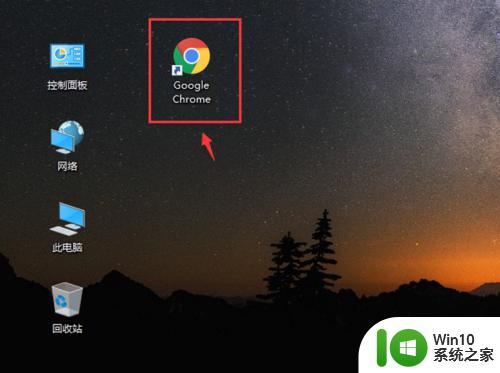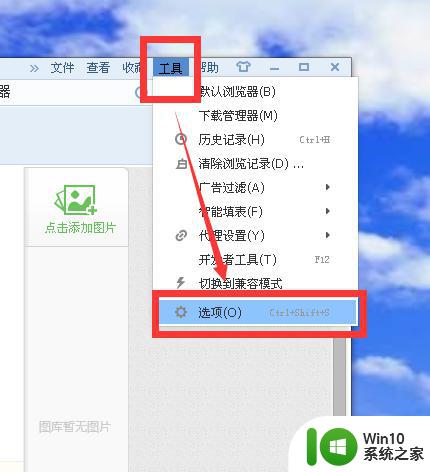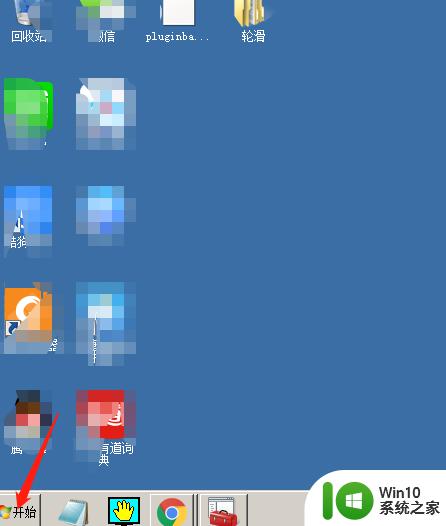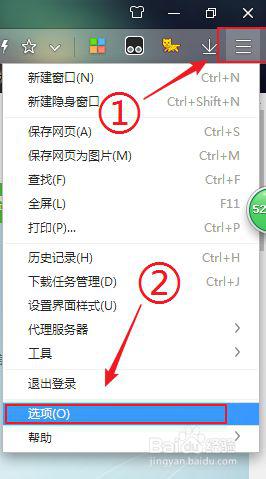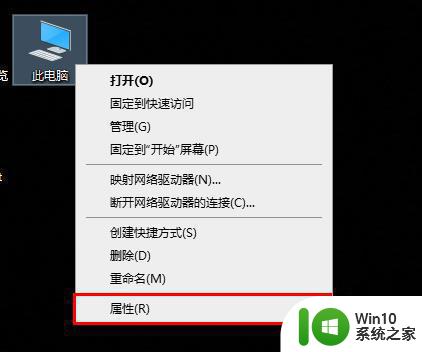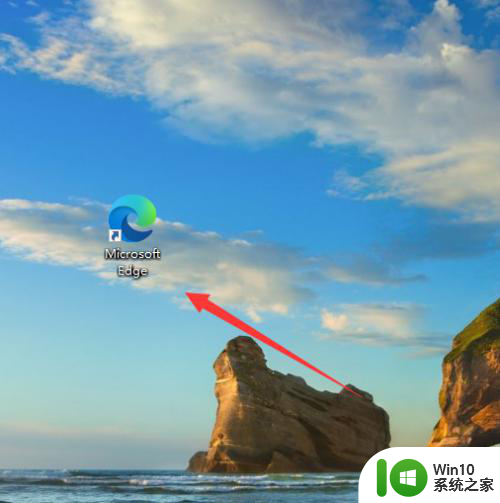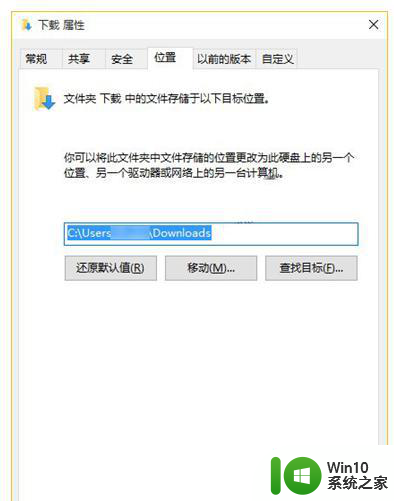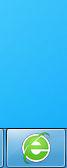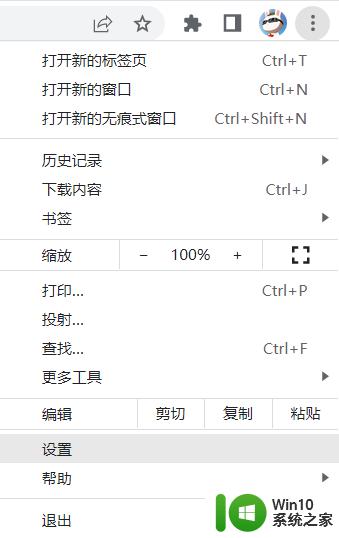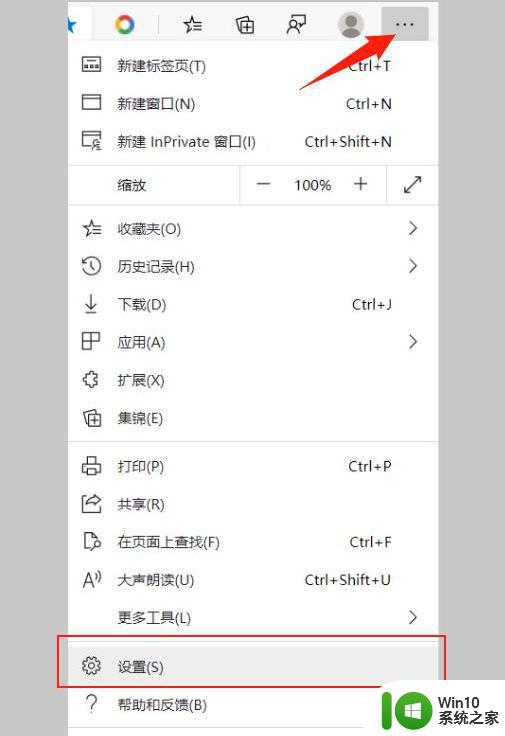设置默认浏览器操作方法 如何将浏览器设置为默认浏览器
更新时间:2023-08-24 12:15:16作者:jiang
设置默认浏览器操作方法,在现代社会中互联网已经成为人们生活中不可或缺的一部分,而在浏览网页时,我们经常会遇到需要使用默认浏览器的情况。对于一些刚接触电脑的人来说,设置默认浏览器可能会成为一项困扰。如何将浏览器设置为默认浏览器呢?接下来我们将介绍一些简单的操作方法,帮助大家轻松地将浏览器设置为默认浏览器,让上网体验更加便捷。
具体方法:
1、首先点击左下角的开始菜单。
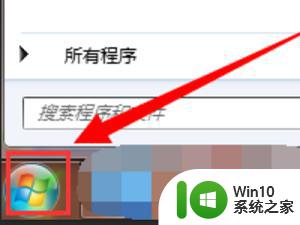
2、然后去选择默认程序选项。
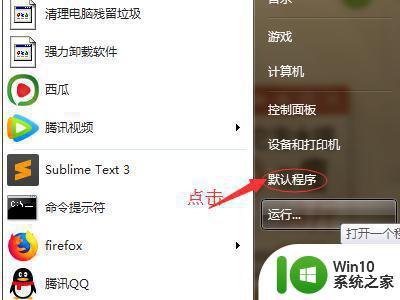
3、再点击设置默认程序选项。
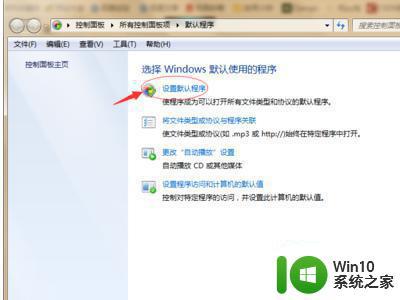
4、在设置默认程序窗口中选择想要设置为默认浏览器的浏览器软件。
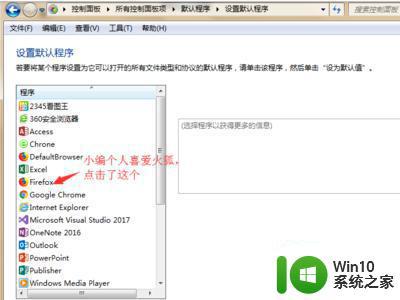
5、最后点击“将此程序置为默认值”选项即可。
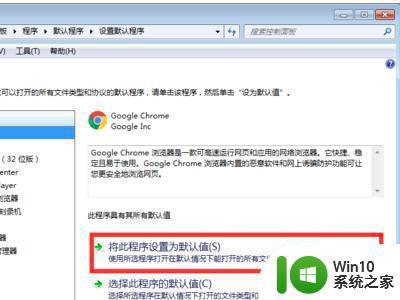
以上就是设置默认浏览器的全部内容,需要的用户可以根据小编的步骤进行操作,希望对大家有所帮助。